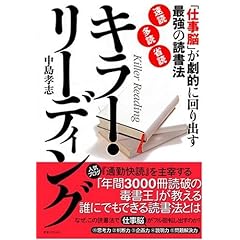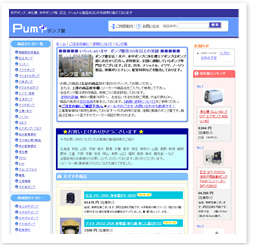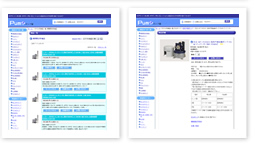「この秋 テーマを持って読書をしよう!号」 |
 |

こんにちは、おちゃのこ伊藤です。先日、久しぶりに小説を徹夜して読んでしまいました。面白かった~。ま、文芸書ならそれもイイですが、ビジネス書の場合は、読んでハイ終わりではいけませんね。自分でテーマを持って、何かヒントを掴むことを考えながら読まないと、単なる時間の浪費になってしまいます。あなたもぜひ自分に役立つ読書をどうぞ。
おちゃのこ最新ニュース
|
今週のトピックス
|
||||||||||||||||||||||||||||||||||||
オススメ参考書~読んだら即実践してみよう!
|
 |
このコーナーでは、これまでにおちゃのこネットについてお寄せいただいたお問い合わせの中から、皆さんにもお伝えしておいた方が良いと思われるものを転載して参ります。
商品詳細ページには、カートに入れるボタンを表示した状態で、商品一覧ページ、関連商品の「カートに入れる」ボタンを非表示にしたい
|
スタイルシートの編集が必要です。
管理画面の以下のページを開きます。
「デザイン管理」>「スタイルシート編集」 (1)現在ご利用中のテンプレートが表示されますので、新規に名前を付けて下さい。 (2)スタイルシートの編集から、下記の指定をコピーしてスタイルシート内に貼り付けて下さい。 ※貼り付け位置は、最下部にお願い致します。 ●商品一覧ページ(※説明付き一覧の場合):カートに入れるボタン .list_table_middle .item_bot_box .cartaddinput { ●関連商品:カートに入れるボタン .other_item .list_table_middle .bot_b input { (3)編集後、【登録処理を完了する】ボタンをクリックして下さい。 |
商品詳細ページの「カートに入れる」「お問い合わせ」ボタンを画像にしたい
|
ボタン画像の作成とスタイルシートの編集で設定可能です。
>サンプルページ 下記の手順で作業を行って下さい。 STEP1 ボタン画像を作成する
画像編集ソフトにて、「カートに入れる」、「お問い合わせ」ボタンの画像を作成して下さい。
ご注意事項
ボタン画像作成後、管理画面→画像専用管理画面→コンテンツフォルダ内にアップロードして下さい。
● 画像の横幅、縦幅については、ページ内の表示箇所に合わせてご自由に設定して下さい。 ● カートに入れる、お問い合わせの文言についても、ボタン内に含めて下さい。文言はご自由に設定して下さい。 ●作成ボタン例 >その他サンプルボタン画像 STEP2 スタイルシートを編集する
画像のアップロード後、スタイルシートの編集を行います。 管理画面の以下のページを開きます。 「デザイン管理」>「スタイルシート編集」 (1)現在ご利用中のテンプレートが表示されますので、新規に名前を付けて下さい。 (2)スタイルシートの編集から、下記の指定をコピーしてスタイルシート内に貼り付けて下さい。 ※貼り付け位置は、最下部にお願い致します。 貼り付け後、下部の各項目説明をご覧の上、指定を変更して下さい。 /*
詳細ボタン画像設定 */
/* 共通設定 */ .detail_item_text .bot_b input { display: block; cursor: pointer; text-indent: -9999px; border: none; background-color: transparent; } /* カートに入れるボタン */ .detail_item_text .bot_b .cartaddinput { width: 140px; height: 40px; background-image: url(image/add_cart.gif); float: left; margin-right: 10px; } /* お問い合わせボタン */ .detail_item_text .bot_b .inquiryinput { width: 120px; height: 40px; background-image: url(image/inquiry.gif); float: left; } /* 区切り線非表示の場合 */ .detail_item_text .sec_linel { display: none; } ※↓以下は非表示にしない場合に使用 /* 区切り線表示の場合 */ .detail_item_text .sec_linel { display: block; float: left; } ●各項目説明
(3)編集後、【登録処理を完了する】ボタンをクリックして下さい。
※他のページのボタンについて
・商品一覧ページ http://www.ocnk.net/faq/281597_461_ja.html ・カート内、会員登録、マイページ、お問い合わせ、パスワードを忘れた方ページ http://www.ocnk.net/faq/281597_463_ja.html |
トップページ、商品一覧にて写真のみ表示に設定した際、商品名、価格を左寄せで表示したい
|
スタイルシートの編集が必要です。
管理画面の以下のページを開きます。
「デザイン管理」>「スタイルシート編集」 (1)現在ご利用中のテンプレートが表示されますので、新規に名前を付けて下さい。 (2)スタイルシートの編集から、下記の指定をコピーしてスタイルシート内に貼り付けて下さい。 ※貼り付け位置は、最下部にお願い致します。 ●トップページ ・商品名 .layout_list .style1_table_middle .style1_text h2 { .layout_list .style1_table_middle .style1_text .price { ●商品一覧ページ ・商品名 .layout_list .list_item_table .style1_text h2 { .layout_list .list_item_table .style1_text .price { (3)編集後、【登録処理を完了する】ボタンをクリックして下さい。 |
上記の内容はFAQ(サポートくらぶ)にも記載がございます。
 |
サイト運営にも大きく影響されるSEO |
|
巷にはさまざまなSEO対策が飛び交っておりますが、その中で、弊社の方でも重要だなと感じている要素に、「更新頻度」・「サイト内ボリューム」があります。
2つともサイトオーナー様のサイト運営の仕方に影響されるため、この2つに関しては、SEO業者ではどうすることもできない部分であります。
検索エンジンのクローラーは、更新頻度の高いサイトによく訪れるという傾向があります。そして、サイト内のボリュームが高いサイトは必然的にサイト内のリンク要素が高まりますので、その結果、検索エンジンの評価も高まります。
検索エンジンも人と同様、新鮮でボリュームの高いサイトを好むということですね。
さて、スウェルキャッチのサービスをご利用のお客様で、上記に挙げた「更新頻度」と「サイト内ボリューム」に力を入れた上で、さらにSEO対策を導入されているショップ様に、SEO導入についてインタビューを行ってみましたのでご紹介します。
|
激安SEOサービスのスウェルキャッチ
最も費用対効果の高いアクセスアップ対策を格安でご提供
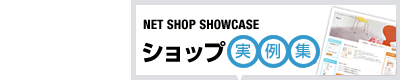 このコーナーでは、実際におちゃのこネットで開業・運営されているショップさまをご紹介します。
ポンプ屋様
カテゴリ:住まい、インテリア:工具、DIY用品 URL : http://pumpya.ocnk.net/
(1)貴ショップを自己紹介ください。 (2)ショップ運営には、特にどういう点にポイントを置いておられますか? (3)集客のために、どういう手法を取っておられますか? (4)おちゃのこネットのどういう点がお役に立っていますか? (5)その他、おちゃのこネットについて、ご意見・ご感想があればどうぞ ■このショップ名には参りました。「ポンプ屋」。そのものズバリで、絶対忘れようがありませんね。 |
編集後記
|
■おちゃのこネットのご利用方法については、おちゃのこサポートくらぶも参照ください。(http://www.ocnk.net/faq/) ■mixiにおちゃのこネットのコミュニティを開設しました。 ■ネットショップにお役立ち。弊社は下記のサービスも提供しています。 ■お問い合わせ ■個人情報の取り扱いについてはプライバシーポリシーをご覧ください。(http://www.ocnk.net/company/privacy.php) |
発行:おちゃのこネット株式会社 〒651-0096 神戸市中央区雲井通7-1-1 ミント神戸14F mail:info@ocnk.net TEL:078-230-2875 FAX:078-230-8929 |
Copyright (C) 2004-2007 OCHANOKO-NET All Rights Reserved.